在Windows 11操作系统中,双击文件夹通常是为了快速打开并查看其内容,如果此操作导致的是文件夹属性窗口的弹出,而非直接打开文件夹,则这样的异常行为可能会影响用户的正常使用效率,解决这一问题的方法不仅需要对电脑的硬件检查,还需要对软件设置进行相应的调整,以下是针对该问题的详细解决步骤和建议:
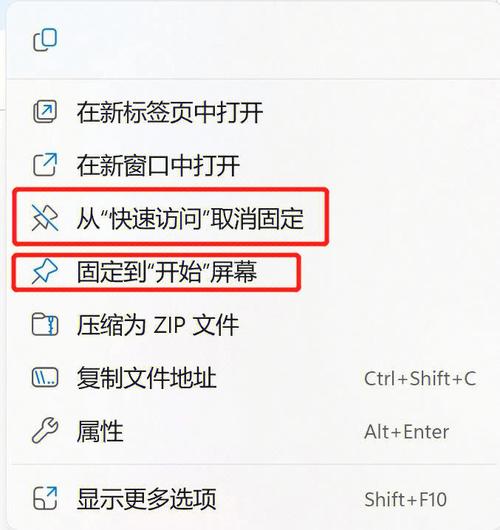
1、键盘检查与清理
物理检查:首先应确认键盘的alt键是否卡住或存在其他物理损坏,这可以通过视觉检查和轻轻敲击键盘上的alt键来进行。
清理灰尘:灰尘或脏物可能阻碍键位的正常回弹,使用压缩空气或软毛刷轻轻清理键盘,特别是alt键周围,以消除卡顿现象。
2、快捷键设置检查
查看快捷键功能:进入控制面板或设置菜单查看是否有快捷键被重新分配,特别是检查有无将“双击打开”功能误设置为“显示属性”的快捷指令。
重置快捷键:如果发现快捷键被误改,应重置为默认设置或根据个人习惯调整,确保不影响常规操作。
3、系统设置调整
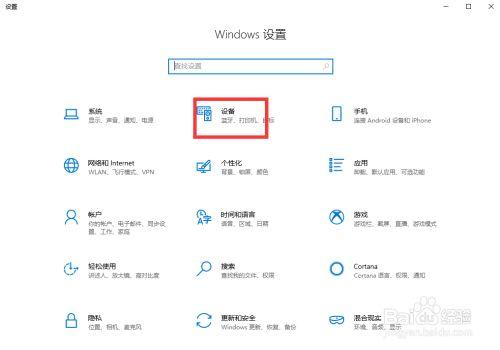
文件资源管理器选项:在文件资源管理器的选项中查找与双击操作相关的设置,确保没有不当配置导致的属性窗口自动弹出。
鼠标设置调整:通过设置菜单中的“设备 > 鼠标”,检查和调整双击速度等鼠标控制选项,防止因设置不当导致误操作。
4、系统文件检查
系统文件完整性:操作系统的核心文件可能遭到破坏,使用系统文件检查器(SFC)扫描修复可能的损坏。
更新系统:确保Windows 11是最新版本,通过Windows Update检查并安装所有可用的更新,包括安全补丁和系统性能改进。
5、外部软件冲突检查
第三方软件影响:某些第三方软件可能会改变系统默认操作,如压缩软件、桌面管理工具等,尝试卸载或禁用这些软件,查看问题是否得以解决。

安全软件审查:某些安全软件具有文件保护功能,可能会影响双击操作的结果,检查安全软件设置,确认其对系统操作的影响。
6、硬件故障排查
键盘测试:如果键盘检查后问题仍旧存在,可能需要更换键盘来测试是否是键盘硬件故障导致的问题。
鼠标检测:如果是通过鼠标操作发生的异常,考虑更换鼠标或在设备管理器中检查鼠标驱动是否有问题。
7、恢复与备份
系统还原:如果以上方法都无法解决问题,可以考虑使用系统还原功能回到问题发生前的状态。
备份重要数据:在进行任何重大操作前,应确保所有重要数据都已做好备份,以防数据丢失。
在探索上述解决方案时,用户可能需要关注以下几个方面的信息:
定期维护和清理计算机硬件,尤其是键盘和鼠标,可以预防许多操作上的问题。
保持操作系统和所有驱动程序的最新状态,有助于避免兼容性和操作问题。
对于不熟悉的系统设置更改,建议先创建还原点,以便在新设置导致问题时能迅速恢复到之前的状态。
为加深理解,推荐关注的一些建议:
了解常见的Windows快捷键及其功能可以在必要时快速诊断问题。
学习如何进入安全模式进行故障排除,这是一个缩小问题范围的有效方法。
FAQs
1、为什么Win11系统中键盘的Alt键会导致双击变成显示属性?
当键盘的Alt键卡住或短路时,系统会持续接收到Alt键的信号,在Windows系统中,按住Alt键的同时双击文件夹通常会打开该文件夹的属性窗口,如果Alt键出现故障,即使用户未实际按住Alt键,系统也可能误以为有此操作,从而导致双击变为显示属性。
2、如何确定是硬件问题还是软件设置问题?
可以尝试通过以下简单测试来确定问题的性质:更换一个外接键盘并测试是否问题依然存在;如果在更换键盘后问题得到解决,则说明原键盘可能存在硬件问题;如果更换键盘后问题依旧,则可能是系统设置或软件冲突引起的,在这种情况下,检查快捷键设置和系统设置,或考虑进行系统恢复操作。
原创文章,作者:未希,如若转载,请注明出处:https://www.kdun.com/ask/789702.html
本网站发布或转载的文章及图片均来自网络,其原创性以及文中表达的观点和判断不代表本网站。如有问题,请联系客服处理。







发表回复